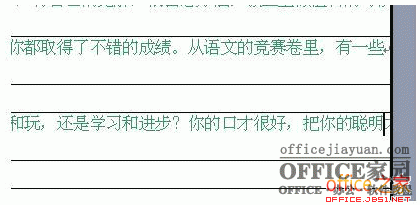|
我在编辑word表格内的文字时,当一行文字写满后,就是当文字到了表格的最右边,再往下打字的时候,如果不及时换行,文字就会被溢出行框线外达到表格右边界限的右边去了,变的不可见。必须硬回车才能换行,才能看见刚才那几个字,那么word表格中能否直接实现文字自动换行? 问题图文描述: 见附图,“把你的聪明才智发挥出来......”后半部分文字就看不见了。 我以前不是这样的,能自动换行的。怎么回事?怎么解决?
解决方法: 选定表格,单击菜单中的“表格”,选择“表格属性”,在出现的窗口中选择“单元格”,单击“选项”按钮,在单元格选项中勾选“自动换行”一项即可(要去掉“适应文字”前面的勾)。 或者也可以:在想换行时,按住ALT键+回车键就可以了。 |